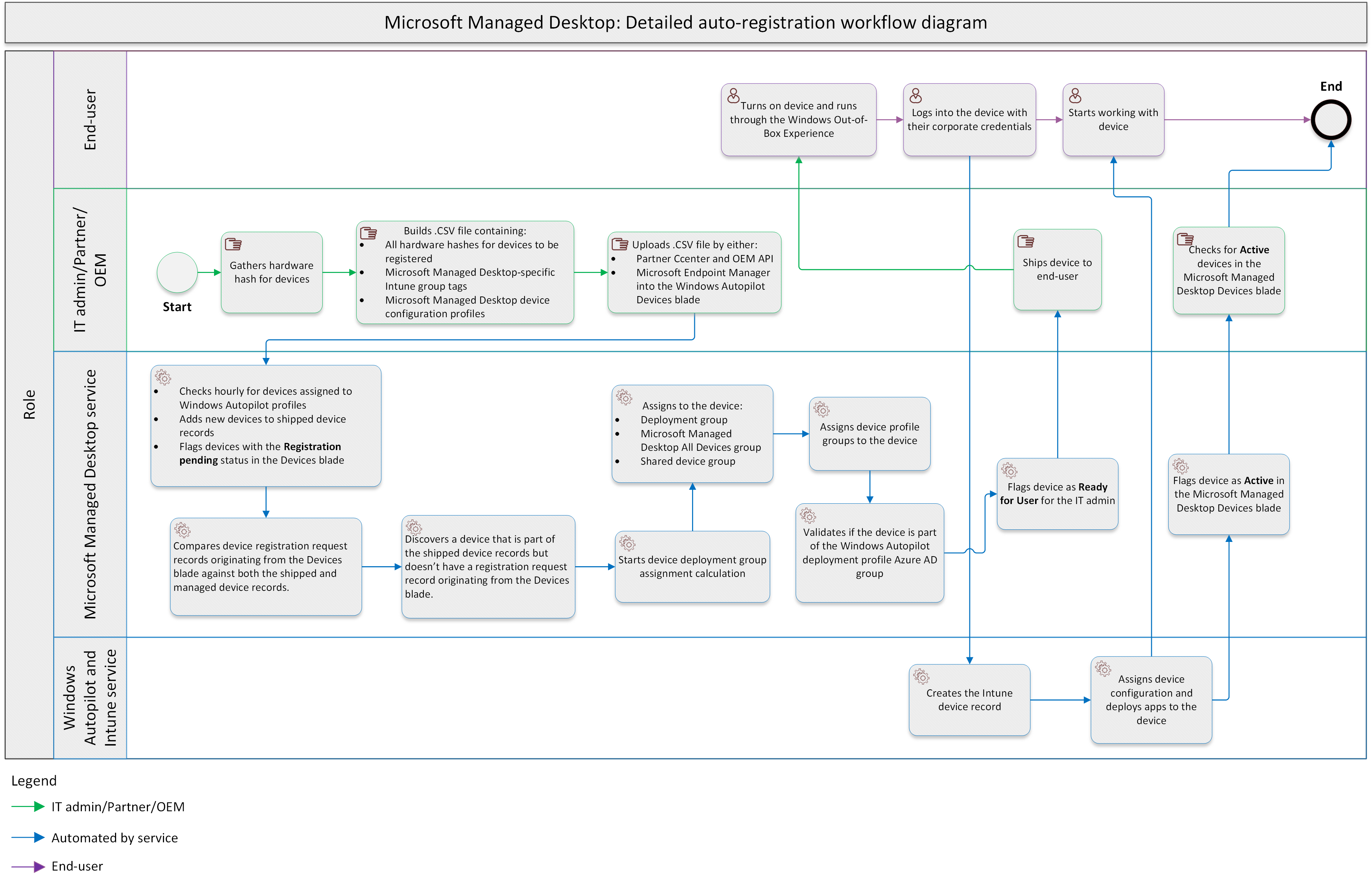Información general del registro de dispositivos
Microsoft Managed Desktop debe registrar dispositivos existentes o nuevos en su servicio para que pueda administrar completamente los dispositivos en su nombre.
Al registrar los dispositivos, el servicio Microsoft Managed Desktop administrará completamente las actualizaciones de esos dispositivos. En la actualidad, Microsoft Managed Desktop admite dos métodos de registro de dispositivos:
- Registro automático
- Registro manual desde la hoja Dispositivos de Escritorio administrado de Microsoft
Tanto si decide usar el registro automático como el manual, el proceso de registro general del dispositivo es:
- Registrar dispositivos mediante:
- Registro automático:
- Cuando se usa el registro automático, un asociado carga dispositivos en el servicio Windows Autopilot en su nombre a través del Centro de partners o las API oem.
- También puede cargar un archivo .CSV en la hoja Dispositivos Windows Autopilot usted mismo, que también se considera un método de registro automático para Microsoft Managed Desktop, ya que está fuera de su hoja de dispositivos.
- Registro manual:
- Al usar el registro manual, registre los dispositivos en la hoja Dispositivos de Escritorio administrado de Microsoft.
- Registro automático:
- Asigne dispositivos a los perfiles de implementación de Windows Autopilot de Microsoft Managed Desktop mediante la etiqueta de grupo OrderID/Intune.
- Registre dispositivos en la distribución del grupo de implementación de Microsoft Managed Desktop.
- Asigne dispositivos a los grupos de implementación de Microsoft Managed Desktop.
- Asigne dispositivos a los perfiles de configuración de dispositivos de Microsoft Managed Desktop.
- Envíe dispositivos a los usuarios finales.
- El usuario final inicia sesión e inicia su jornada laboral.
Consulte la sección Diagrama de flujo de trabajo de registro de dispositivos para obtener más detalles sobre lo que ocurre en segundo plano del proceso de registro de dispositivos.
Requisitos previos de registro de dispositivos
Consulte los requisitos del dispositivo para revisar los requisitos basados en hardware y software al registrar dispositivos con Microsoft Managed Desktop.
Convención de nombre de dispositivo
Microsoft Managed Desktop aplica un formato de convención de nomenclatura estandarizada, MMD-%RAND11, cuando los dispositivos están registrados en el servicio.
Importante
Si debe mantener su propia convención de nomenclatura de dispositivos, puede enviar una solicitud de excepción a través del Centro de administración para deshabilitar la convención de nomenclatura de dispositivos de Microsoft Managed Desktop y la función de cambio de nombre del dispositivo de Microsoft Managed Desktop. La función de cambio de nombre del dispositivo cambia automáticamente el nombre de los dispositivos cuando no coinciden con la convención de nomenclatura cada cuatro horas.
Registro automático
Cualquier registro de dispositivo que se produzca fuera de la hoja de dispositivos de Microsoft Managed Desktop se considera un método de registro automático. También hay diferentes maneras de registrar dispositivos con Microsoft Managed Desktop dentro del método de registro automático:
Registro manual
Cualquier registro de dispositivo que se originó en la hoja Dispositivos de Microsoft Managed Desktop se considera un método de registro manual. Este proceso es muy similar al proceso de registro manual de Windows Autopilot, donde se usa un archivo .CSV que contiene los dispositivos que desea registrar con el servicio Microsoft Managed Desktop.
Los métodos de registro manual son:
Diagramas de flujo de trabajo de registro de dispositivos
Diagrama detallado del flujo de trabajo de registro automático
Consulte el siguiente diagrama de flujo de trabajo de información general de alto nivel. En el diagrama se describe el proceso de registro automático en Microsoft Managed Desktop:
Pasos del diagrama de flujo de trabajo de registro automático
| Paso | Descripción |
|---|---|
| Paso 1: Recopilación de hashes de hardware | El asociado, oem o administrador de TI recopila hashes de hardware para los dispositivos que deben registrarse. |
| Paso 2: Compilar archivo .CSV | Partner, OEM o IT admin compila el archivo .CSV que contiene la siguiente información:
|
| Paso 3: Carga del archivo .CSV | El administrador de TI, OEM o asociado carga el archivo .CSV en el Centro de partners, mediante las API de OEM o a través de la hoja Dispositivos Windows Autopilot en el Centro de administración de Microsoft Intune. |
| Paso 4: Comprobar si hay dispositivos asignados | Microsoft Managed Desktop tiene una función que comprueba si hay dispositivos asignados en los cuatro perfiles de Windows Autopilot de Microsoft Managed Desktop cada hora.
|
| Paso 5: Comparación de registros de solicitudes de registro de dispositivos | Otra función de Escritorio administrado de Microsoft compara los registros de solicitud de registro de dispositivos que se originan en su hoja de dispositivo con los registros de dispositivo enviados y administrados de la base de datos de Microsoft Managed Desktop. Esta función se ejecuta cada hora. Si hay dispositivos que forman parte de los registros de dispositivos enviados pero no tienen un registro de solicitud de registro de dispositivo que se origina en su hoja Dispositivos, Microsoft Managed Desktop continúa con el registro de este dispositivo en su servicio. |
| Paso 6: Ejecución del algoritmo de asignación de grupos de implementación de dispositivos | Microsoft Managed Desktop ejecuta su algoritmo de cálculo de asignación de grupos de implementación de dispositivos para determinar a qué grupo de implementación se van a asignar los dispositivos. Para obtener más información, consulte Grupos de implementación de dispositivos. |
| Paso 7: Asignación de dispositivos a grupos de implementación y otros grupos de Microsoft Entra a dispositivos | Microsoft Managed Desktop asigna el grupo de implementación a los dispositivos y asigna otros grupos de Microsoft Entra a los dispositivos.
|
| Paso 8: Asignación de perfiles de configuración de dispositivos a dispositivos | Microsoft Managed Desktop asigna los perfiles de configuración del dispositivo a los dispositivos. Para obtener más información, consulte Perfiles de dispositivo. Los perfiles de configuración del dispositivo se definen como:
|
| Paso 9: Validación de dispositivos | Microsoft Managed Desktop valida si los dispositivos forman parte de los dispositivos asignados en uno de los perfiles de implementación de Windows Autopilot descritos en el paso 4. Si un dispositivo forma parte de uno de los perfiles de implementación de Windows Autopilot creados por Microsoft Managed Desktop en el inquilino, Microsoft Managed Desktop marca el dispositivo como Listo para el usuario en la hoja Dispositivos del administrador de TI. Los asociados y oem no tienen acceso a la hoja Dispositivos administrados por Microsoft. |
| Paso 10: Envío del dispositivo al usuario final | Los asociados, oem o administradores de TI envían el dispositivo al usuario final. |
| Paso 11: El usuario final recibe el dispositivo | El usuario final recibe el dispositivo y activa el dispositivo y se ejecuta a través de la experiencia rápida de Windows. |
| Paso 12: Inicio de sesión del usuario final | Una vez que el dispositivo se ejecuta a través de los pasos de la experiencia rápida, el usuario final inicia sesión con sus credenciales corporativas. |
| Paso 13: Creación de un registro de dispositivo de Microsoft Intune | Se crea el registro de dispositivo de Microsoft Intune. |
| Paso 14: Entrega de aplicaciones, perfiles de configuración y otras opciones | Microsoft Intune comienza a entregar aplicaciones, perfiles de configuración de dispositivos y otras opciones de configuración que Microsoft Managed Desktop aplica a los dispositivos. El número de aplicaciones asignadas aparece en la página Estado de inscripción de Windows Autopilot. Los usuarios finales pueden empezar a usar sus dispositivos porque Intune instala aplicaciones y aplica la configuración en segundo plano. Este es el final del flujo de trabajo para el usuario final. |
| Paso 15: Marcar dispositivos | Microsoft Managed Desktop marca los dispositivos con el estado Activo en la hoja Dispositivos . |
| Paso 16: Confirmar dispositivos activos | El administrador de TI confirma que los dispositivos ahora se muestran como Activos en la hoja Dispositivo de Microsoft Managed Desktop. |
| Paso 17: Fin del flujo de trabajo de registro | Este es el final del proceso de registro automático. |
Diagrama de flujo de trabajo de registro manual detallado
A continuación se muestra el diagrama de flujo de trabajo de información general de alto nivel que cubre el proceso de registro manual de dispositivos en Microsoft Managed Desktop:
Pasos del diagrama de flujo de trabajo de registro manual
| Paso | Descripción |
|---|---|
| Paso 1: Compilar archivo .CSV | El administrador de TI compila el archivo .CSV que contiene la siguiente información. Todos los hashes de hardware para los dispositivos que deben registrarse. |
| Paso 2: Ir al Centro de administración de Microsoft Intune | Los administradores de TI inician sesión en el Centro de administración de Microsoft Intune.
|
| Paso 3: Microsoft Managed Desktop API hace lo siguiente: |
|
| Paso 4: La aplicación de funciones realiza una llamada a Graph API | La aplicación de funciones de Microsoft Managed Desktop es responsable del proceso de registro de dispositivos. La aplicación realiza una llamada a Graph API de Intune para registrar dispositivos con el servicio Windows Autopilot. |
| Paso 5: Windows Autopilot crea registros de dispositivos | El servicio Windows Autopilot crea registros de dispositivo en su base de datos en función de la lista de .CSV importada por el administrador de TI en la hoja Dispositivos de Microsoft Managed Desktop. |
| Paso 6: El servicio Intune realiza una llamada a Graph API de Azure AD | El servicio Intune realiza una llamada a Graph API de Azure AD para crear registros de dispositivos Microsoft Entra para los dispositivos que se registran en Microsoft Managed Desktop. |
| Paso 7: El servicio Microsoft Entra crea registros de dispositivos Microsoft Entra | El servicio Microsoft Entra crea los registros de dispositivo de Microsoft Entra necesarios. |
| Paso 8: Registro de dispositivos de vínculos de servicio de Microsoft Entra | El servicio Microsoft Entra vincula su registro de dispositivo a los registros de dispositivo de Windows Autopilot mediante su OrderID con la asignación de etiquetas de grupo de Intune. |
| Paso 9: El servicio Microsoft Entra devuelve registros de identificador de dispositivo | El servicio Microsoft Entra devuelve sus registros de identificador de dispositivo respectivos a Intune. |
| Paso 10: El servicio Microsoft Entra asigna dispositivos al perfil de implementación de Windows Autopilot | El servicio Microsoft Entra también asigna dispositivos al perfil de implementación de Windows Autopilot en función de la selección inicial realizada por el administrador de TI al cargar dispositivos en la hoja Dispositivos de Microsoft Managed Desktop. |
| Paso 11: El servicio Intune guarda registros de identificador de dispositivo Microsoft Entra | El servicio Intune guarda los registros de id. de dispositivo Microsoft Entra asociados a sus registros de dispositivo Windows Autopilot en su base de datos. |
| Paso 12: El servicio Intune envía registros de dispositivo | El servicio Intune envía los registros de dispositivos Windows Autopilot y Microsoft Entra al servicio Microsoft Managed Desktop. |
| Paso 13: Ejecución del algoritmo de asignación de grupos de implementación de dispositivos | Microsoft Managed Desktop ejecuta su algoritmo de cálculo del grupo de implementación de dispositivos para determinar a qué grupo de implementación se va a asignar a los dispositivos. Para obtener más información, consulte Grupos de implementación de dispositivos. |
| Paso 14: Asignación de dispositivos a grupos de implementación y otros grupos de Microsoft Entra a dispositivos | Asigna grupos de Microsoft Managed Desktop a dispositivos y asigna otros grupos de Microsoft Entra a dispositivos.
|
| Paso 15: Asignación de perfiles de configuración de dispositivos a dispositivos | El escritorio administrado por Microsoft asigna perfiles de configuración de dispositivo a los dispositivos. Para obtener más información, consulte Perfiles de dispositivo para obtener más información. Los perfiles de configuración del dispositivo son:
|
| Paso 16: Validación de dispositivos | Microsoft Managed Desktop valida si los dispositivos forman parte de los dispositivos asignados en uno de los perfiles de implementación de Windows Autopilot.
|
| Paso 17: Marcar el dispositivo como listo para el usuario | Si un dispositivo forma parte de uno de los perfiles de implementación de Windows Autopilot creados por Microsoft Managed Desktop en el inquilino, marca el dispositivo como Listo para el usuario en la hoja Dispositivos del administrador de TI. Los asociados y oem no tienen acceso a la hoja Dispositivos administrados por Microsoft. |
| Paso 18: Envío del dispositivo al usuario final | El administrador de TI envía el dispositivo al usuario final. |
| Paso 19: El usuario final recibe el dispositivo | El usuario final recibe el dispositivo y activa el dispositivo y se ejecuta a través de la experiencia rápida de Windows. |
| Paso 20: Inicio de sesión del usuario final | Una vez que el dispositivo se ejecuta a través de los pasos de la experiencia rápida, el usuario final inicia sesión con sus credenciales corporativas. |
| Paso 21: Creación de un registro de dispositivo de Microsoft Intune | Se crea el registro de dispositivo de Microsoft Intune. |
| Paso 22: Entrega de aplicaciones, perfiles de configuración y otras opciones | Microsoft Intune comienza a entregar aplicaciones, perfiles de configuración de dispositivos y otras opciones de configuración que Microsoft Managed Desktop aplica a los dispositivos. El número de aplicaciones asignadas aparece en la página Estado de inscripción de Windows Autopilot. Los usuarios finales pueden empezar a usar sus dispositivos porque Intune instala aplicaciones y aplica la configuración en segundo plano. Este es el final del flujo de trabajo para el usuario final. |
| Paso 23: Marcar dispositivos | Microsoft Managed Desktop marca los dispositivos con el estado Activo en la hoja Dispositivos . |
| Paso 24: Confirmar dispositivos activos | El administrador de TI confirma que los dispositivos ahora se muestran como Activos en la hoja Dispositivo de Microsoft Managed Desktop. |
| Paso 25: Fin del flujo de trabajo de registro | Este es el final del proceso de registro manual de dispositivos. |